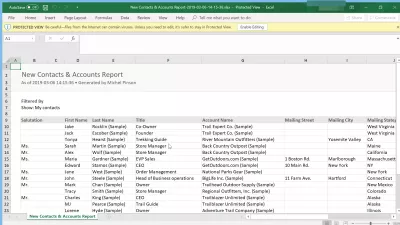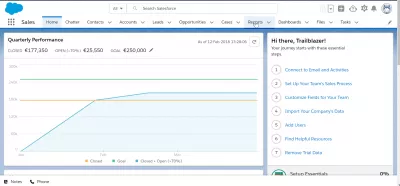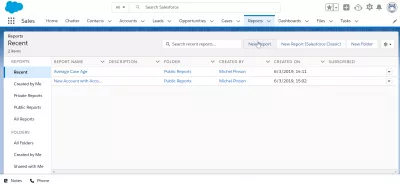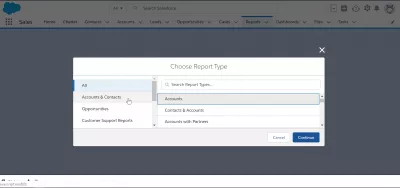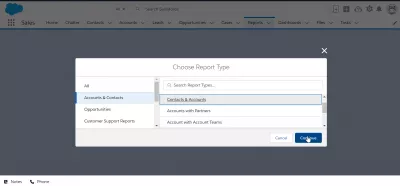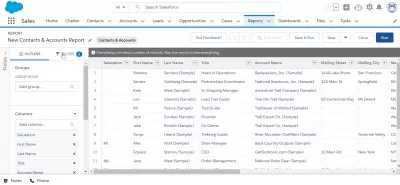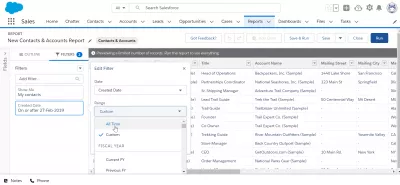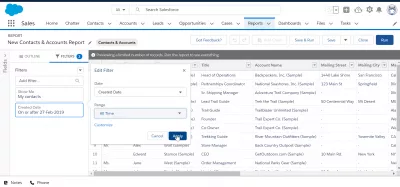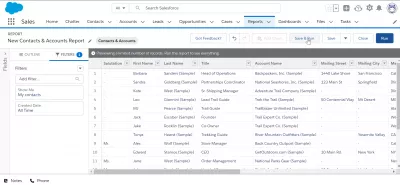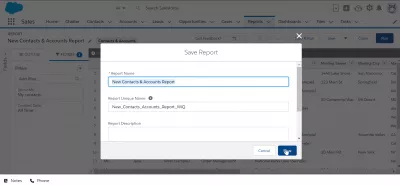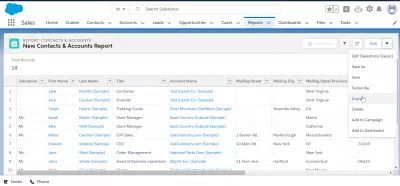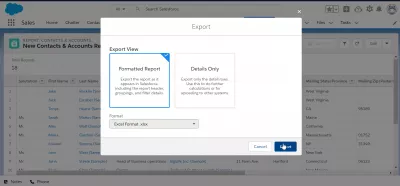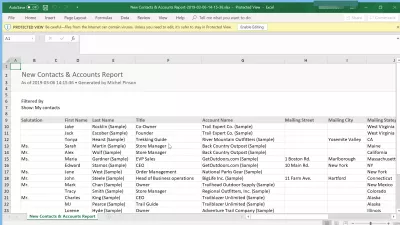Come esportare i contatti da SalesForce Lightning?
Come esportare i contatti da SalesForce
L'esportazione dei contatti da SalesForce è un'operazione piuttosto semplice, creando un report contenente i contatti da esportare ed esportando quel report in Excel o in un altro formato di esportazione disponibile da SalesForce. Il processo è abbastanza simile all'esportazione dei dati da SalesForce a Excel, come ad esempio nel caso dell'esportazione di report.
Come posso esportare i dati da SalesForce in Excel?Vedi sotto un esempio completo di esportazione di un elenco di contatti completo.
Crea un rapporto con i contatti
Inizia creando un rapporto che conterrà i contatti da esportare in un foglio di calcolo, aprendo la scheda dei rapporti sul pannello di navigazione.
Quindi, nella dashboard dei rapporti, inizia a creare rapporti in SalesForce facendo clic sul pulsante Nuovo rapporto.
Come creare un report in SalesForce?Se esiste già un report contenente contatti, è possibile saltare il passaggio successivo, aprire quel report e passare direttamente alla parte di esportazione del report di tale guida.
Creazione di report di contatti
Inizia selezionando il menu account e contatti, sul lato sinistro, nel caso in cui non sia selezionato per impostazione predefinita.
Quindi, da lì, selezionare il tipo di report di account e contatti, per generare un report che conterrà tutti i contatti da esportare.
Una volta selezionato il tipo di rapporto contatti e account, fare clic su Continua per procedere con la creazione del report.
Visualizzazione del report degli account di filtraggio
Una volta che il rapporto è stato creato, molto probabilmente conterrà letteralmente tutti i contatti e gli account. Si potrebbe voler iniziare filtrando un po 'il report, al fine di esportare solo ciò che ti interessa.
Fai clic sui filtri nell'angolo in alto a sinistra per vedere più filtri per il rapporto.
Nel dettaglio dei filtri, assicurati che le informazioni corrette vengano esportate.
Ad esempio, potrebbe non essere utile esportare contatti molto vecchi per i quali nessuna operazione era accaduta da molto tempo.
Non esitate a giocare con i criteri del filtro fino a quando la tabella mostrata contiene i dati dei contatti giusti da esportare.
Una volta selezionati i criteri di filtro dei contatti giusti, fare clic su Applica per fare in modo che la tabella con i dati sia aggiornata contemporaneamente per l'anteprima.
Salvataggio del report da esportare
Una volta soddisfatti dei dati dei contatti disponibili per l'esportazione, fare clic su Salva ed esegui.
Prima di poter esportare il report ed eseguirlo per primo, è necessario salvare il report.
Dagli un nome leggibile, come nuovi contatti e report di esportazione degli account, e un nome univoco che non può essere utilizzato da un altro utente sullo stesso sistema.
Alla fine, dargli una descrizione, come il report per l'esportazione degli account.
Al termine, fare clic su Salva per generare il rapporto completo.
Esportare i contatti in Excel dal report
Dopo che il rapporto è stato generato, è possibile esportarlo selezionando la freccia accanto al menu di modifica nell'angolo in alto a destra e vai all'opzione di esportazione.
La schermata successiva è il modulo di esportazione dati SalesForce Lightning standard, che consente di selezionare tra un rapporto formattato, contenente informazioni aggiuntive come intestazioni di report, raggruppamento e dettagli filtro e il report solo dettagli, che conterrà solo l'intestazione e il dati, più adatti per i calcoli del foglio di calcolo.
È anche possibile selezionare il formato dell'esportazione, che molto probabilmente sarà il foglio di calcolo di Excel nella maggior parte dei casi.
E voilà, i contatti sono stati esportati da SalesForce Lightning in un foglio di calcolo Excel e ora possono essere facilmente condivisi con altre persone o importati in altre applicazioni e interfacce.
Domande Frequenti
- Quali sono le considerazioni sull'integrità dei dati quando si esportano i contatti da Salesforce Lightning?
- Le considerazioni includono la garanzia di tutti i campi rilevanti, mantenendo il formato di dati e verifica dell'accuratezza dei dati esportati rispetto alla fonte originale.

Yoann Bierling è un professionista di consulenza pubblica e digitale, che ha un impatto globale attraverso la competenza e l'innovazione nelle tecnologie. Appassionato di potenziare le persone e le organizzazioni a prosperare nell'era digitale, è spinto a fornire risultati eccezionali e guidare la crescita attraverso la creazione di contenuti educativi.